
win10系统打印机显示暂停/脱机无法打印的解决方法
1、打开[控制面板],开始菜单搜索并打开[控制面板];
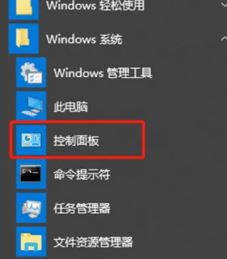
2、点击打开[查看设备和打印机];
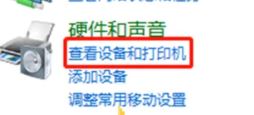
3、右键点击打印机图标选择[ 查看正在打印什么];
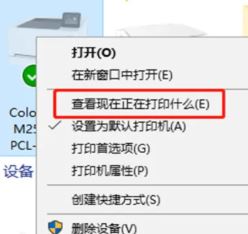
4、点击[打印机(P)] 将[暂停使用打印机] &[脱机使用打印机勾选掉]即可~
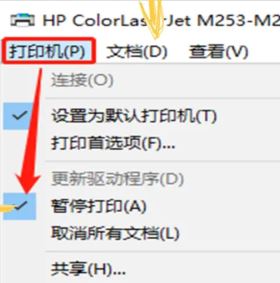
通过以上操作就可以解决win10系统win10系统打印机显示已暂停/脱机无法打印的问题了!
分享到:

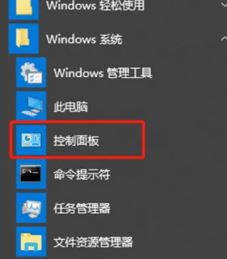
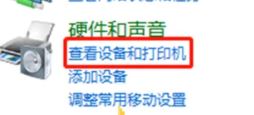
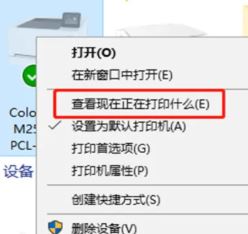
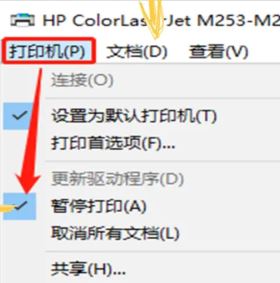
上一篇:win10笔记本如何关闭显示屏?笔记本右键关闭显示屏的方法
下一篇:最后一页